
PCからiPhoneへ!動画のスムーズな移動にはiTunes!
Contents[OPEN]
iTunesからiPhoneに移動(転送)する
iTunesに追加した動画を、iPhoneに転送したい場合は、パソコンとiPhoneを接続する必要があるので、iPhone付属のUSBケーブルを使用して繋げます。
パソコンとiPhoneを接続し、iPhoneのロック画面が表示されたらパスコードを入力し解除してください。iPhoneの画面に「このコンピュータを信用しますか?」と表示される場合は、「信頼」もしくは「許可」をタップします。
iTunes画面に表示されているiPhoneのアイコンをタップすると、同期する準備が出来ます。左側の「ムービー」をクリックして「ムービーを同期」にチェックを入れてください。転送したい動画にチェックを入れ、適用をクリックすると転送出来ます。
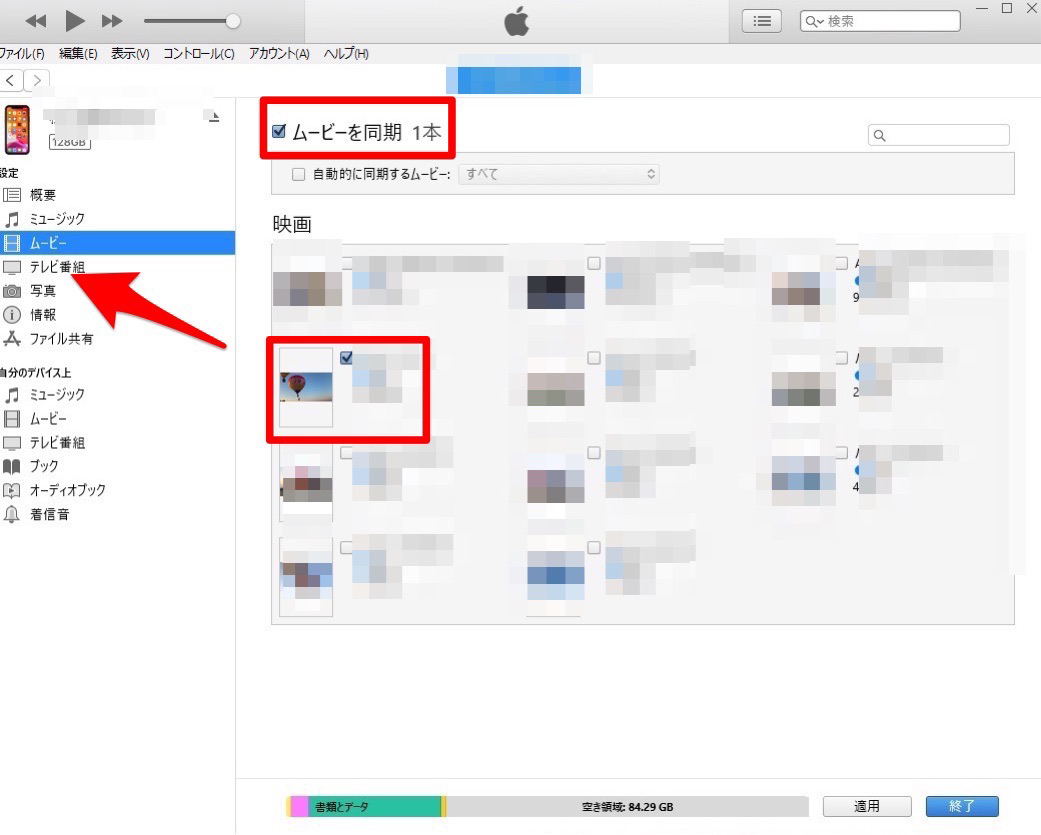
移動されたか確認も忘れずに!
転送した動画が、きちんとiPhone上で視聴することが出来るかを確認してください。動画が保存されている場所は、AppleTVアプリを起動して「ライブラリ」「ホームビデオ」をタップすると、確認することが出来ます。
【iTunes】PCからiPhoneに動画を移動するときの注意点
パソコンからiPhoneへ動画を移動するときに、注意点が2つあります。気を付けておかなければ、転送作業をしたにもかかわらず、動画を視聴することが出来ないことがあります。ここからは、注意点についてご説明していきます。
動画には転送できない種類もある
パソコンやiTunesでは再生できているのに、iPhoneに転送した時に再生することが出来ない場合があります。
iPhoneでは対応している動画データの形式が「m4v」「mp4」「mov」「qt」の4形式です。対応していない動画データの形式では、再生することが出来ないので、注意してください。
デバイスとiTunesの状態をしっかり一致させておく
転送作業を開始している時に、iPhoneの電源が切れてしまったりUSBケーブルが抜けてしまうと、転送することが出来ません。
転送できていないだけではなく、転送しようとしていたデータが損傷してしまうおそれがあるため、デバイスとiTunesが接続されている状態を保つようにしてください。